通过脚本启动VSCode需调用code命令,Windows使用.bat文件并确保PATH包含VSCode路径,macOS/Linux使用.sh脚本并赋予执行权限,可指定目录、文件或工作区,实现开发环境快速加载。
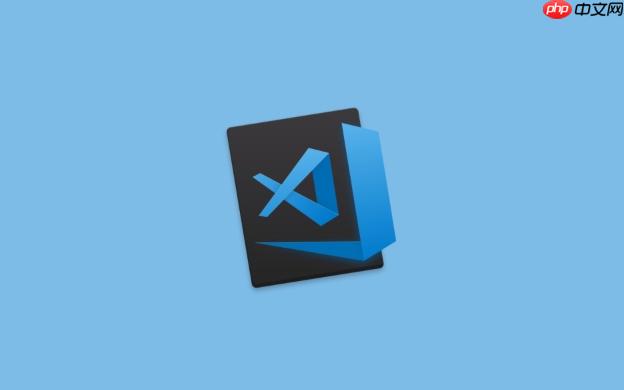
VSCode通过脚本启动,其实就是利用命令行工具
code
要让VSCode通过脚本启动,核心就是调用其提供的
code
code .
C:\Users\YourUser\AppData\Local\Programs\Microsoft VS Code\bin\code.cmd
/usr/local/bin/code
/usr/bin/code
一个简单的启动脚本可以是这样:
Windows (.bat
@echo off rem 打开当前目录 code . rem 或者打开指定目录 rem code "D:\MyProjects\AwesomeProject" rem 或者打开特定文件 rem code "D:\MyProjects\AwesomeProject\src\index.js"
macOS/Linux (.sh
#!/bin/bash # 打开当前目录 code . # 或者打开指定目录 # code "/Users/YourUser/Projects/AwesomeProject" # 或者打开特定文件 # code "/Users/YourUser/Projects/AwesomeProject/src/index.js"
把这些代码保存成
.bat
.sh
bash your_script.sh
chmod +x your_script.sh
在Windows系统上,利用批处理文件(
.bat
.cmd
创建步骤:
打开文本编辑器: 比如记事本(Notepad)或者VSCode本身。
编写脚本内容: 最基础的脚本就是一行命令,比如:
@echo off code "C:\Users\YourUser\Documents\MyProject"
这里
@echo off
code
code .
有时候,我希望脚本执行后命令行窗口能自动关闭,或者VSCode是独立于当前命令行会话启动的,这时候可以这样写:
@echo off start "" "code" "C:\Users\YourUser\Documents\MyProject" exit
start ""
exit
保存文件: 将文件保存为
.bat
.cmd
start_my_project.bat
运行脚本: 双击这个
.bat
一些小提示:
code
bin
PATH
C:\Users\YourUser\AppData\Local\Programs\Microsoft VS Code\bin
code "C:\Program Files\My App"
对于macOS和Linux用户来说,利用Shell脚本(通常是
.sh
创建步骤:
vi
nano
#!/bin/bash # 这是一个启动VSCode到指定目录的脚本 code "/Users/YourUser/Projects/AnotherProject" # 如果想打开当前脚本所在目录,可以这样: # code "$(dirname "$0")"
#!/bin/bash
code
$(dirname "$0")
.sh
start_another_project.sh
chmod +x start_another_project.sh
这条命令让你的脚本变得可执行。
./start_another_project.sh
或者,如果你想从任何位置运行它,可以把脚本所在的目录添加到你的
PATH
/Users/YourUser/Scripts/start_another_project.sh
我的一些使用心得:
~/bin
PATH
仅仅打开一个目录可能还不够,很多时候我们的项目会用到VSCode的工作区(
.code-workspace
指定工作区文件: 如果你有一个
.code-workspace
rem Windows code "D:\MyProjects\ComplexProject\ComplexProject.code-workspace"
# macOS/Linux code "/Users/YourUser/Projects/ComplexProject/ComplexProject.code-workspace"
直接把
.code-workspace
code
打开多个文件夹: 有时候我不需要一个完整的
.code-workspace
rem Windows code "D:\MyProjects\ProjectA" "D:\MyProjects\ProjectB" "D:\MyProjects\ProjectC"
# macOS/Linux code "/Users/YourUser/Projects/ProjectA" "/Users/YourUser/Projects/ProjectB" "/Users/YourUser/Projects/ProjectC"
每个文件夹路径之间用空格隔开。VSCode会把它们作为独立的根目录添加到同一个窗口里。
打开多个文件: 如果你只想打开几个特定的文件,比如对比两个配置文件,或者快速修改几个零散的脚本:
rem Windows code "D:\MyProjects\Config\dev.json" "D:\MyProjects\Config\prod.json"
# macOS/Linux code "/Users/YourUser/Projects/Config/dev.json" "/Users/YourUser/Projects/Config/prod.json"
同样,文件路径之间用空格隔开。VSCode会把这些文件在新窗口或者当前窗口的新标签页中打开。
混合使用: 当然,你也可以混合使用,比如打开一个文件夹的同时再打开一个文件:
rem Windows code "D:\MyProjects\MyWebApp" "D:\MyProjects\MyWebApp\src\main.js"
# macOS/Linux code "/Users/YourUser/Projects/MyWebApp" "/Users/YourUser/Projects/MyWebApp/src/main.js
以上就是VSCode如何通过脚本启动_VSCode使用脚本自动启动的详细内容,更多请关注php中文网其它相关文章!

每个人都需要一台速度更快、更稳定的 PC。随着时间的推移,垃圾文件、旧注册表数据和不必要的后台进程会占用资源并降低性能。幸运的是,许多工具可以让 Windows 保持平稳运行。

Copyright 2014-2025 https://www.php.cn/ All Rights Reserved | php.cn | 湘ICP备2023035733号